Hvis du er fan af Disney-film og tv-serier, vil du sandsynligvis mere eller mindre nyde disse videoklip på store skærme som smart-tv'er for at opnå en mere fordybende seeroplevelse. For at nå dette mål skal du først indse disneyplus.com login/begynd kodeaktivering på din enhed.
Disneyplus.com login/begynd er ikke et gyldigt link. Disneyplus.com login henviser til URL'en disneyplus.com/login mens den anden henviser til disneyplus.com/begin. Ved at klikke på den første URL, kan du få adgang til din Disney+-konto og logge ind, og ved at klikke på den anden vil du aktivere Disney+-applikationen på dit smart-tv eller tv-tilsluttede enhed.
Har du stadig ingen idé om, hvad du skal gøre? Bare rolig, denne artikel vil vise dig nogle praktiske måder til aktivering af disneyplus.com login/begyn kode for at nyde din Disney+ oplevelse på tv problemfrit. Rul ned og start dit arbejde!
Del 1. Log ind på Disney Plus på disneyplus.com/login URL
Hvis du har en Disney Plus-konto, kan du logge direkte ind på din konto efter at have åbnet disneyplus.com login URL på din pc. Her er den detaljerede tutorial:
Trin 1. Klik på URL'en "disneyplus.com/login" for at åbne en login-skærm. Indtast din e-mailadresse i "E-mail" boksen, og klik derefter "Fortsætte".
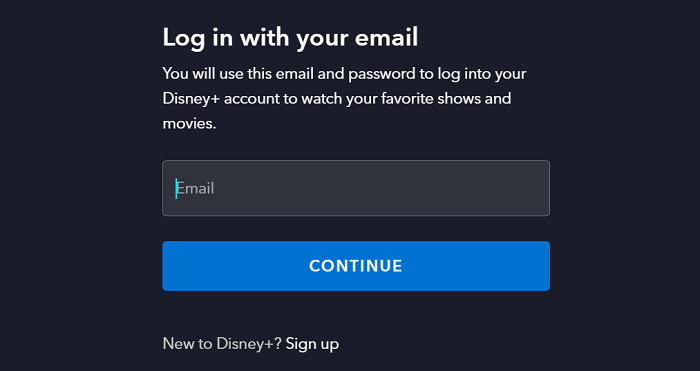
Trin 2. På den efterfølgende side skal din adgangskode indtastes i det angivne "Adgangskode" boks. Sørg for præcis indtastning, inklusive eventuelle store bogstaver eller specialtegn. Hvis du ønsker at dobbelttjekke din indtastede adgangskode, skal du klikke på øjenikonet til højre i boksen.
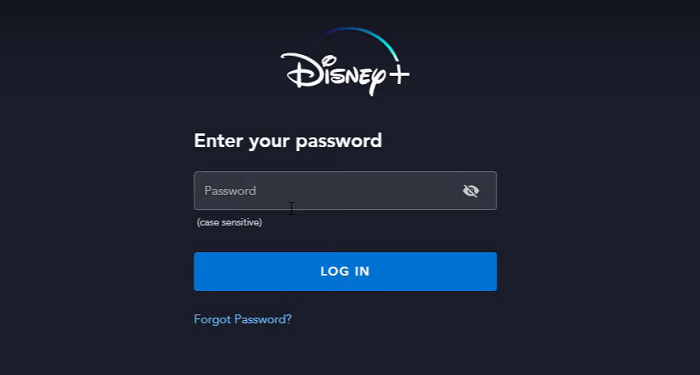
Trin 3. Når du har indtastet dine loginoplysninger og har navigeret i alle nødvendige sikkerhedsudfordringer, skal du klikke på "Log ind" eller "Log ind" knappen for at få adgang til din konto.
Under login-processen, hvis du bruger en betroet personlig enhed, kan du vælge "Husk mig" eller "Hold mig logget ind" mulighed placeret under adgangskodefeltet. Hvis du bliver bedt om det, skal du følge instruktionerne for et sikkerhedstjek, som kan involvere valg af billeder fra en liste, indtastning af en bekræftelseskode sendt til din tilknyttede e-mailadresse eller telefonnummer osv.
Tips:
Sørg for, at du ikke bliver forvirret af "disneyplus.com/login", som er URL'en til at logge ind på din Disney+ konto. Hvis du ikke har en Disney+ konto, skal du først oprette en via den officielle hjemmeside på disneyplus.com/sign-up, og log derefter ind via den officielle hjemmeside på disneyplus.com/login.
Del 2. Aktiver Disney Plus på disneyplus.com/begin Code
Når du har logget ind på din konto, kan du begynde at nyde Disney Plus på mange enheder, herunder smart-tv'er, spillekonsoller osv., ikke kun pc'er og telefoner. Så hvordan? Alt du skal gøre er at aktivere et disneyplus.com login/begynd 8-cifret kode på disse streamingenheder. Her er vejledningen om forskellige enheder.
1. Disneyplus.com login/begynd Aktivering på smart-tv'er og spillekonsoller
Trin 1. Installer Disney Plus-appen på dit smart-tv/spillekonsol. Vælg derefter "Log ind" for at få adgang til din konto. Derefter vil der være en 8-cifret kode vist på skærmen.
Trin 2. På din computer/mobilenhed skal du åbne webbrowseren og besøge adressen "disneyplus.com/begin".
Trin 3. Noter den 8-cifrede kode på skærmen på dit tv/spillekonsol, og skriv den på den ovenfor nævnte webside.
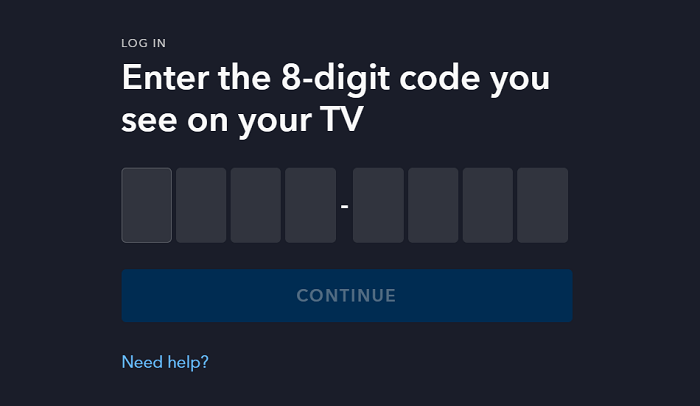
Trin 4. Når du har gennemført dette trin, opdateres dit smart-tv/spillekonsols skærm, og du vil modtage en bekræftelsesmeddelelse, der indikerer vellykket aktivering.
Trin 5. Vælge "Start streaming" og du kan nu begynde at nyde Disney Plus-tv-shows på dit smart-tv/spillekonsol.
2. Disneyplus.com login/begynd aktivering på mobile enheder
Trin 1. Start Disney Plus-appen på dine mobile enheder som iPad og Android-gadgets. Log derefter ind med din konto.
Trin 2. Vælg Efter dit login vil en 8-cifret kode blive vist på skærmen.
Trin 3. Åbn din webbrowser og naviger til webadressen "disneyplus.com/begin".
Trin 4. Vælg Indtast den 8-cifrede kode, og tryk derefter på "Enter" nøgle.
Del 3. Ret disneyplus.com login/begin Almindelig fejl
Hvis du støder på en hage under login eller aktivering, er du velkommen til at rette disse almindelige disneyplus.com login/begin fejl ved at følge nedenstående metoder. Før du håndterer fejlen, skal du sikre dig, at der ikke er noget galt med din internetforbindelse, og at din Disney Plus-app er blevet opdateret til den nyeste version.
1. Tjek loginoplysninger
Tjek, om du indtaster den rigtige e-mailadresse/brugernavn og adgangskode i feltet. Hvis du glemmer adgangskoden, skal du nulstille den ved at klikke på "Glemt adgangskode?" på login-siden.
2. Tjek enhedskompatibilitet
Hvis der ikke er noget galt med dine login-oplysninger, bør du måske tjekke, om din enhed er kompatibel eller ej. Disney Plus Official har opført enheder, der understøtter Disney media streaming platforme (klik for detaljer).
Note:
De understøttede enheder kan ændre sig afhængigt af din placering, og nogle regioner kan have begrænset adgang.
3. Tjek abonnementsstatus
Hvis du har logget ind, men ikke kan aktivere det, kan du besøge Disney Plus-kontosiden for at kontrollere, om dit abonnement er forældet eller ej. Dit udløbne abonnement vil sandsynligvis resultere i en aktiveringsfejl.
4. Aktiver oprettelse af profil
I betragtning af at du har prøvet de 3 metoder ovenfor, men stadig ikke kan løse problemet, er det måske fordi din Begræns oprettelse af profil indstillingen er TIL, hvilket forhindrer dig i at få adgang til dine enheder såsom smart-tv'er. Bare rolig, gå bare til Profil>Konto>Begræns profiloprettelse, og sørg for, at indstillingen er FRA.
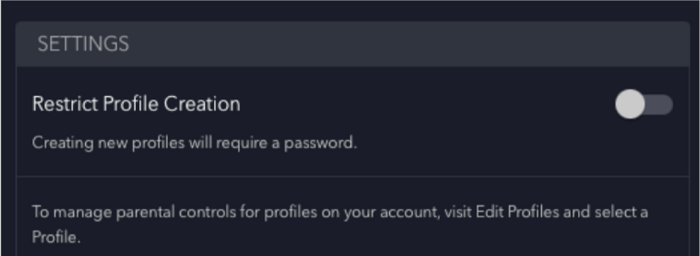
Hvis du har prøvet alle ovenstående løsninger og stadig ikke kan få løst problemet, bedes du venligst kontakte Disney Plus eftersalgsteamet for professionel assistance.
Bonustip: Nyd Disney Plus uden aktivering
Hvis du ikke har en kompatibel enhed, eller din Disney Plus abonnement er udløbet, mens du ikke er villig til at forny den, eller du har problemer med at håndtere disneyplus.com login/begin-koden, kan du måske overveje at bruge MovPilot Disney Plus Video Downloader for at undgå disse problemer.
Som en kraftfuld Disney Plus-videodownloader sparer den ingen indsats for at hjælpe dig med at downloade alle Disney Plus-videoer som MP4-filer på enhver ønsket enhed til offline afspilning. Du kan derefter afspille dem direkte på en pc, eller download Disney Plus-videoerne til USB-drev at spille på andre gadgets som TV eller spillekonsol, når som helst og hvor som helst.
⭐ Hovedfunktioner i MovPilot Disney Plus Video Downloader
- Download Disney Plus-film eller tv-serier til MP4/MKV
- 5X hurtigere hastighed at rippe videoer fra Disney Plus i batch
- Gem al original lyd og undertekster i forskellige sprog
- Beholde Dolby Atmos 5.1 surround sound for overlegen afspilning
- Fuldt kompatibel med Windows/Mac
Disse funktioner nævnt ovenfor gør MovPilot Disney Plus Video Downloader skille sig ud som en af de bedste Disney Plus-videodownloadere. Lad os se, hvordan du kan se Disney Plus offline for evigt på Mac, for eksempel i nogle få enkle trin.
Trin 1. Installer og kør MovPilot Disney Plus Video Downloader
Download og installer MovPilot Disney Plus Video Downloader. Start den derefter på din computer. Log ind på din Disney Plus-konto. Når log-in-vinduet dukker op, fuldfør logningen ved at indtaste din Disney Plus-konto og adgangskode.

Trin 2. Søg efter Disney Plus-film/tv-serier til download
På "Download" modul, skriv direkte titlen på dine ønskede Disney Plus-film eller tv-serier i bjælken, og klik derefter på knappen til højre. Alternativt kan du også kopiere og indsætte videoens URL i bjælken for at fuldføre søgningen mere direkte og præcist.

Trin 3. Tilpas outputindstillinger
Naviger til gear ikon i øverste højre hjørne for at starte tilpasningen. Du kan vælge outputformat, videocodec, lydsprog, undertekstsprog osv. Alternativt kan du tilpasse bestemte film via knapperne til højre på søgesiden. Vælg den ønskede episode for at starte de tilpassede indstillinger, hvis det er et tv-program.

Trin 4. Download Disney Plus-film til offlineafspilning
Når de tilpassede indstillinger er afsluttet, skal du trykke på Download-knappen bag Disney Plus-filmene/tv-showene for at starte konverteringen. MovPilot Disney Plus Video Downloader vil hurtigt fuldføre konverteringen i høj kvalitet på din Mac med GPU-hardwareaccelerationsteknologi.
Når du er færdig med det forrige trin, kan du trykke på "Historie" modul for at tjekke og nyde dine biograflignende Disney Plus-downloads. Du kan også flytte dem til andre enheder til offline visning eller rekreation.

Note:
De downloadede Disney Plus-film/tv-shows er til kun personlig brug. Brug dem venligst ikke til kommercielle formål eller krænk ophavsretten.
Konklusion
For at opsummere er det nødvendigt at lære, hvordan man bruger disneyplus.com login/begin-koden, og hvordan man aktiverer den på flere spilbare smartenheder. Da det kan være besværligt på grund af forskellige problemer som enhedsinkompatibilitet, MovPilot Disney Plus Video Downloader vil hjælpe dig med at nyde alle Disney Plus-film/tv-shows lettere og mere smidigt. Tryk på knappen nedenfor, og hav det sjovt med din filmtid!
MovPilot Disney Plus Video Downloader
Download Disney Plus-film og -serier for nemt at se offline!







